网卡驱动怎么安装,图文详解网卡驱动的安装操作
- 2018-02-10 10:01:51 分类:常见问题
驱动是一台电脑能否正常工作的重要因素,每一台电脑相应的功能需要相应的驱动来支持。重装系统后有时候因为断网或者其他原因无法联网,那么该怎么去操作电脑去安装网卡驱动呢?下面,小编就来跟大家介绍网卡驱动的安装方法了。
在网络和电脑瞬速普及的今天,而的很多的用户都纷纷的使用上的,而安装网卡驱动是电脑的一个很基础的知识,问我怎么安装网卡驱动,虽然是基础,但是还是有不少人不会安装的,为此,小编就给大家带来了网卡驱动的安装操作了。
网卡驱动的安装操作
打开驱动精灵,然后点击“一键体检”
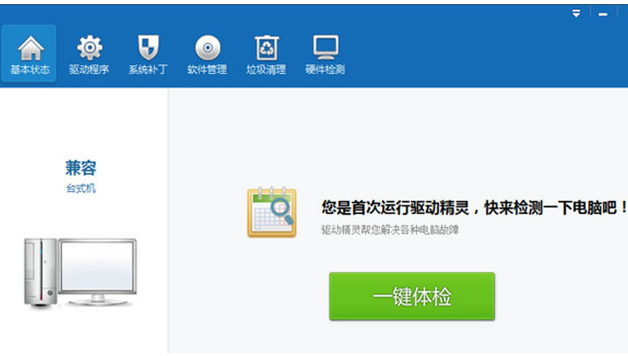
网卡示例1
点击被检测到需要更新的硬件驱动
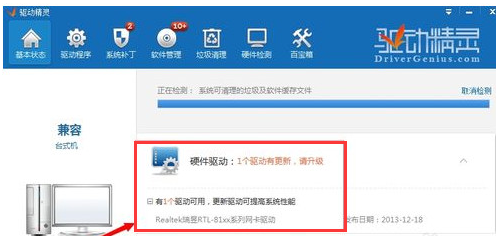
网卡示例2
在弹出的对话框中选择“升级更新”,
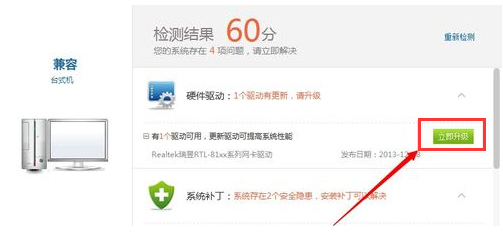
安装网卡驱动示例3
然后即会自动下载更新
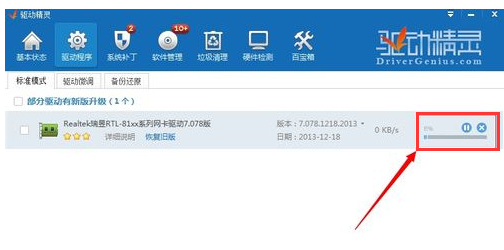
网卡示例4
下载完成以后,会弹出安装对话框,这里就比较简单了
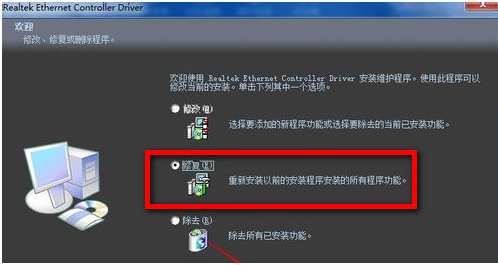
安装驱动示例5
根据系统的提示一直点击下一步即可,最后点击完成。更新完毕

安装网卡驱动示例6
最后返回驱动精灵万能网卡版主界面,重新体检,所有的硬件驱动程序就都是最新的了。
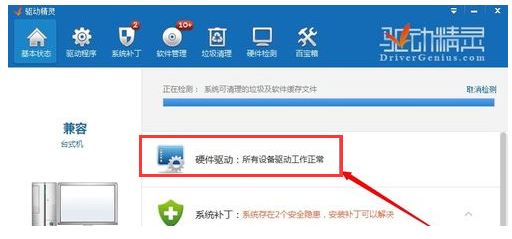
安装网卡驱动示例7
以上就是网卡驱动的安装操作了。